360浏览器是一款非常安全可靠的浏览器,我们可以将自己喜欢的东西,在网页上打印出来,那么360浏览器6.3版怎么设置打印机页面呢?下面就一起来看看吧。
360浏览器6.3版设置打印机页面步骤阅读
1、打开360浏览器,进入首页
2、点击右上方的文件
3、点击打印或按Ctrl+P进入打印界面
4、选打印机设置,看哪个打印机合适,点击选中
5、在第一页显示的设置中选页码、分数、方向、正方面
6、点击打印,之后打印机就会自动打印出来
360浏览器6.3版设置打印机页面操作步骤
01 首先我们打开360浏览器,进入首页,
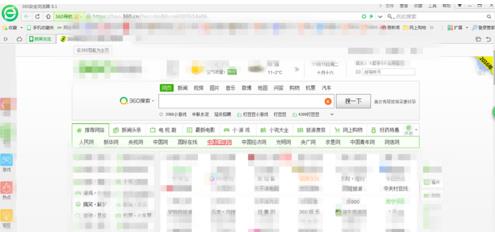
02 之后我们网页点击右上方的“文件”,
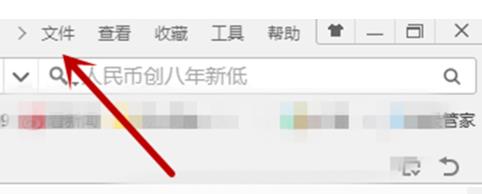
03 之后点击打印或按Ctrl+P进入打印界面,注意要在自己需要打印的页面,点击这个功能,
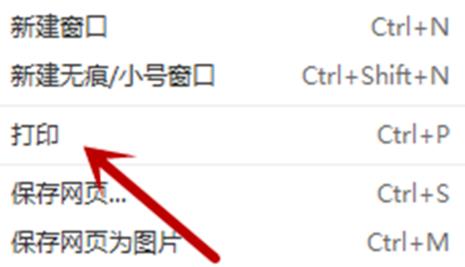
04 首先我们需要选择打印机设置,主要是看哪个打印机合适,点击选中即可,
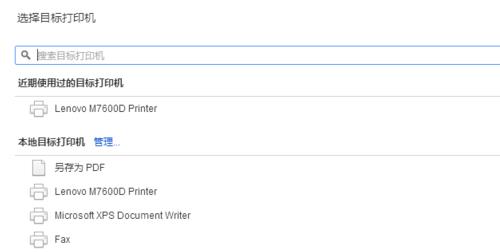
05 之后在第一页显示的设置中,选择页码、分数、方向、正方面即可,
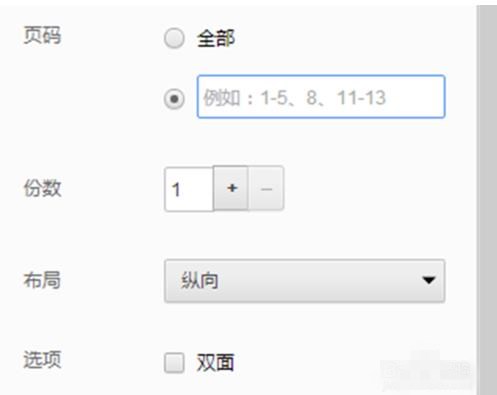
06 最后点击“打印”,在打印界面的左上方蓝色的打印,之后打印机就会自动打印出来。

点击阅读全文